苹果Airpods pro耳机怎么改名字,苹果Airodro耳机怎么改名字?下面请看小编的详细介绍吧!......
小米手机如何设置语音助手快速打开方式
来源:互联网
2023-03-02 11:12:57 219
小米手机语音助手就是小爱同学,她可以为你做很多的事情,为了更快的启用这项功能,纳闷你需要下面这样子设置了
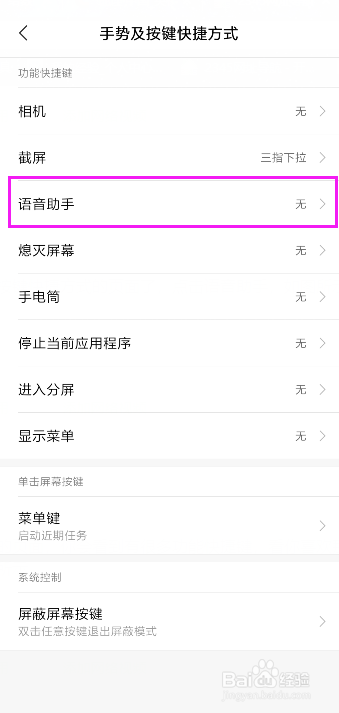
工具/原料
- 小米手机
方法/步骤
打开小米手机,在手机桌面找到系统工具夹,如图所示
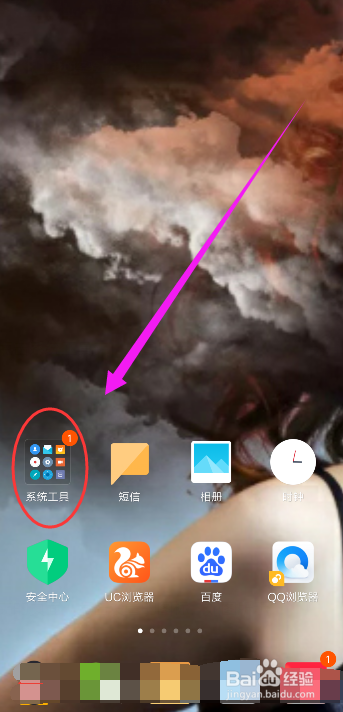
来到系统工具夹的页面,找到设置的图标,如图如图所示
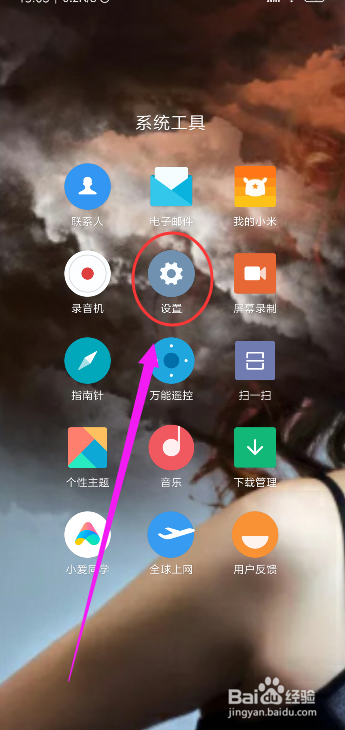
这时候,就来到设置的页面了,但是,没有你想要的选项,你需要向上滑动手机屏幕,找到下面未被显示的功能选项,如图所示
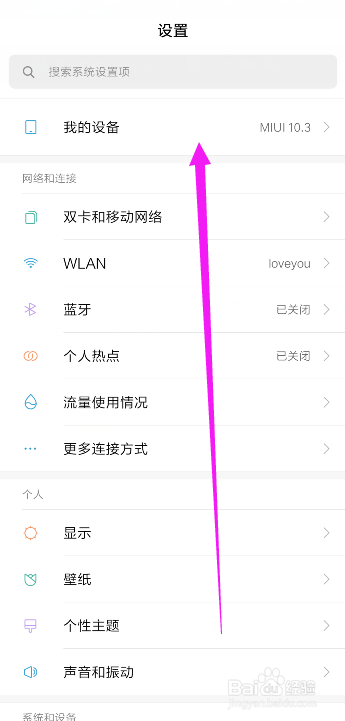
翻到有个更多设置的选项的页面,点击进入,如图所示
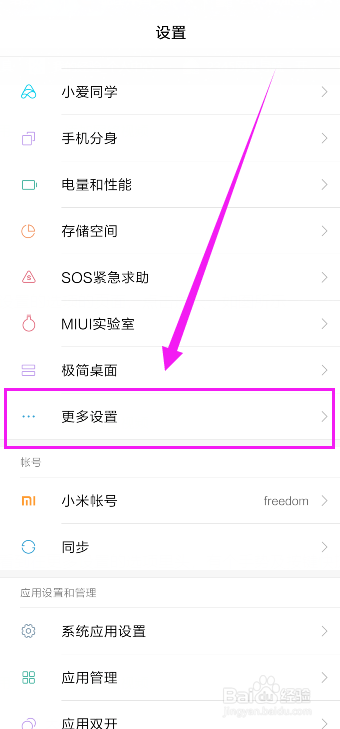
然后,你就会看到在更多设置的选项里头,有个手势及按键快捷方式的选项,如图所示
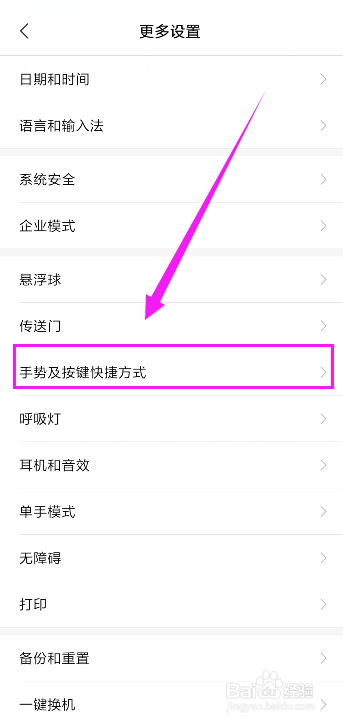
就来到手势及按键快捷方式的页面了,点击语音助手,如图所示
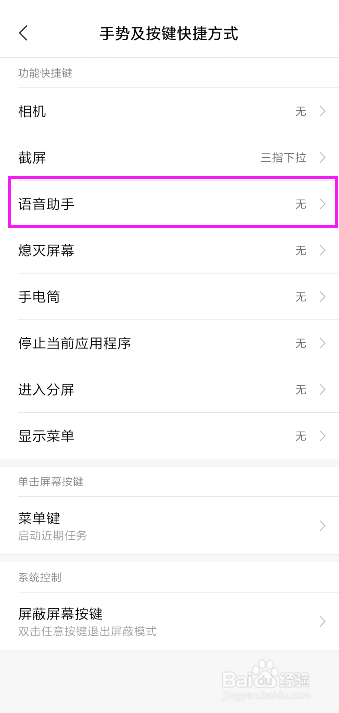
来到语音助手的页面,你会看到有很多功能快捷键,看你喜欢那种快捷方式符合你要求,如图所示
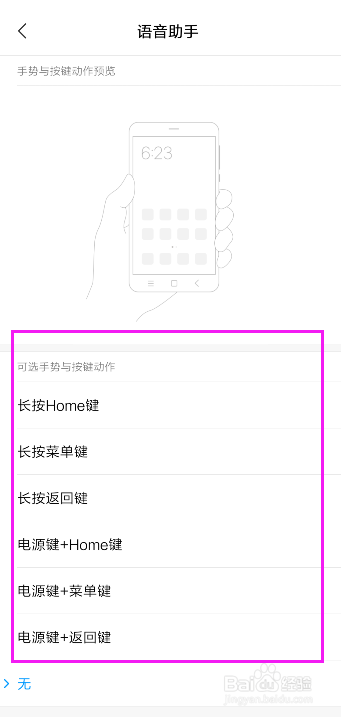
注意事项
- 使用快捷方式,要需要退出全屏模式
以上方法由办公区教程网编辑摘抄自百度经验可供大家参考!
相关文章



